麒麟系统下移动硬盘分区挂载方法是什么?操作步骤详细吗?
- 家电领域
- 2025-04-13
- 16
在当今数字化时代,数据存储与管理变得越来越重要。麒麟操作系统作为国产操作系统之一,其稳定性和安全性备受关注。对于使用麒麟系统的用户来说,学会如何在麒麟系统下对移动硬盘进行分区和挂载是十分必要的技能。本文将详细介绍麒麟系统下移动硬盘分区挂载的操作步骤,确保初学者也能轻松掌握。
一、准备工作:了解移动硬盘分区与挂载
在开始分区和挂载之前,我们需要了解一些基本概念:
分区:指的是将一块硬盘划分成多个独立的部分,每个部分称为一个分区。分区可以方便地管理存储空间,为不同的数据类型设置不同的分区,增加数据安全性。
挂载:是指将分区、光盘、移动硬盘等存储设备与文件系统中的某个目录关联起来,使得我们可以像访问普通文件夹一样访问存储设备中的内容。
接下来,让我们详细探讨如何在麒麟系统下完成这些操作。
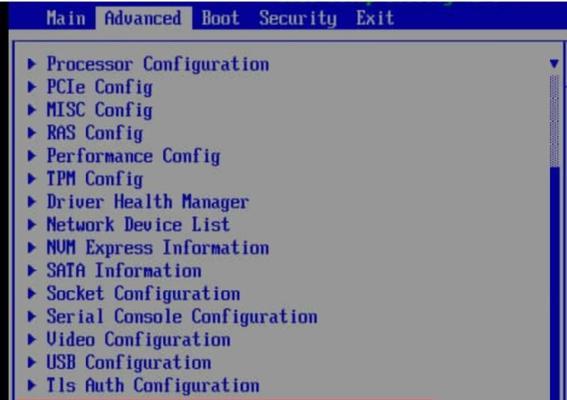
二、移动硬盘分区
1.连接移动硬盘
确保你的移动硬盘已经正确连接到麒麟系统电脑上,并被系统识别。
2.打开磁盘管理工具
在麒麟系统中,你可以使用“磁盘管理”工具来管理硬盘分区。你可以通过点击桌面左下角的“开始”菜单,然后在搜索框中输入“磁盘管理”并打开它。
3.查找移动硬盘
在磁盘管理界面中,找到显示为“未分配”或者具有特定容量标识的磁盘分区,这就是你的移动硬盘。
4.创建新分区
右键点击移动硬盘的“未分配”空间,选择“新建简单卷”。
按照向导提示,选择分区大小,为移动硬盘创建分区。
格式化分区时,请选择适合的文件系统格式,如ext4(Linux常用)。
完成分区创建后,你将看到新的分区出现在磁盘管理界面。
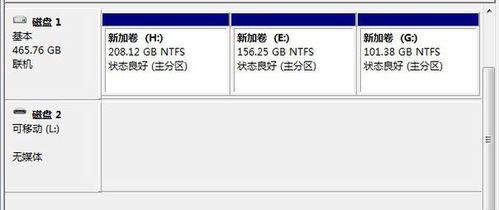
三、挂载移动硬盘
1.创建挂载点
打开终端,使用`mkdir`命令创建一个新的文件夹作为挂载点。例如:`sudomkdir/mnt/usb`。
2.挂载分区
在终端中输入挂载命令:`sudomount/dev/sdb1/mnt/usb`,其中`/dev/sdb1`是你的移动硬盘分区标识,`/mnt/usb`是之前创建的挂载点。
如果挂载成功,你可以通过`dfh`命令查看挂载状态。
3.设置开机自动挂载
编辑`/etc/fstab`文件,添加一行配置以实现开机自动挂载:`/dev/sdb1/mnt/usbext4defaults02`。
确保添加的行正确无误,否则可能会导致系统无法启动。
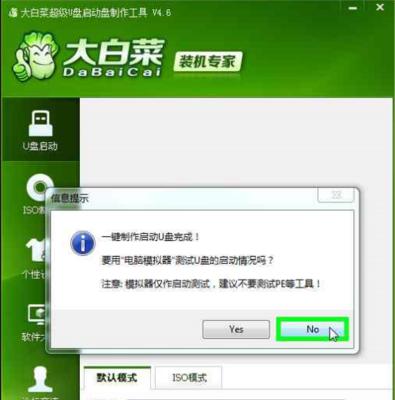
四、可能出现的问题及解决方法
问题:移动硬盘在连接后未被系统识别。
解决方法:检查连接线是否接触良好;尝试在其他电脑上测试移动硬盘是否正常工作。
问题:无法格式化移动硬盘。
解决方法:确保移动硬盘没有被其他进程占用;使用磁盘工具检查是否有错误需要修复。
五、结束语
综上所述,麒麟系统下对移动硬盘进行分区和挂载虽然步骤明确,但需要谨慎操作,尤其是分区和格式化步骤,可能会导致数据丢失。在操作之前,建议备份重要数据。本文提供的步骤应该可以为麒麟系统用户提供清晰的指导,帮助你顺利完成硬盘分区与挂载工作。
版权声明:本文内容由互联网用户自发贡献,该文观点仅代表作者本人。本站仅提供信息存储空间服务,不拥有所有权,不承担相关法律责任。如发现本站有涉嫌抄袭侵权/违法违规的内容, 请发送邮件至 3561739510@qq.com 举报,一经查实,本站将立刻删除。